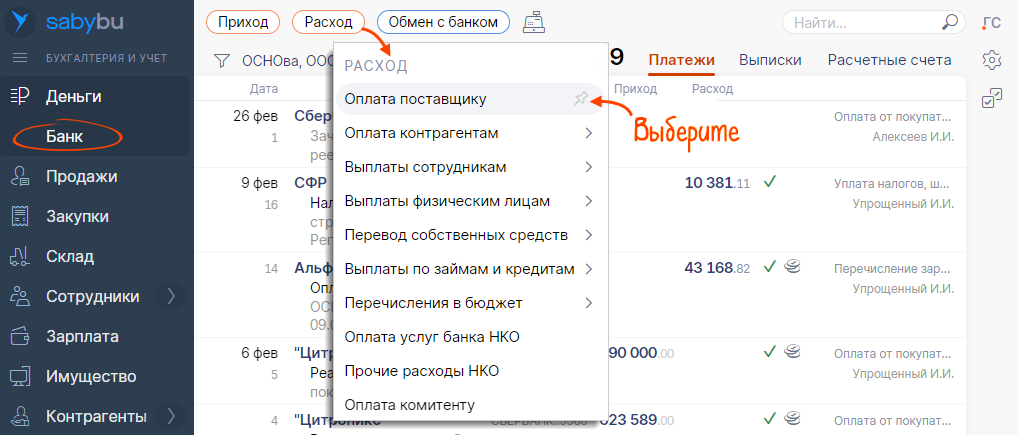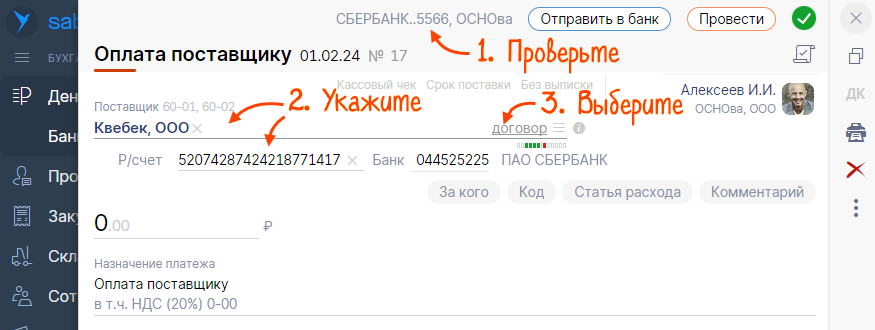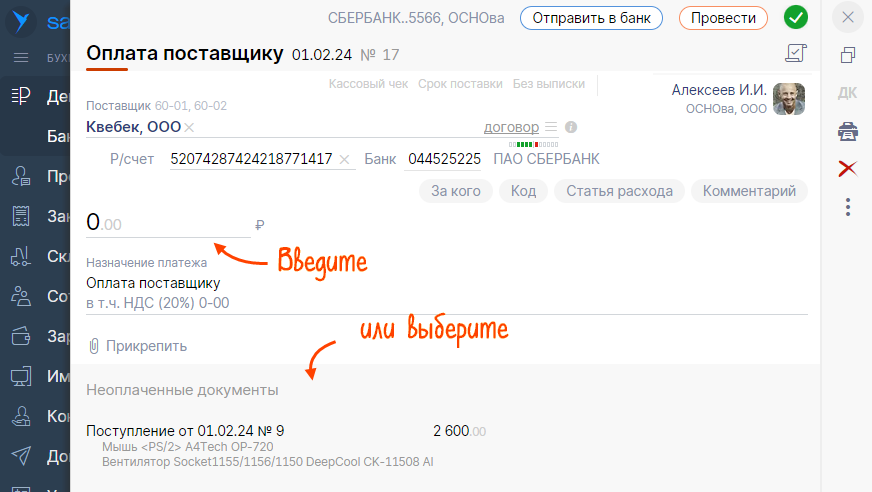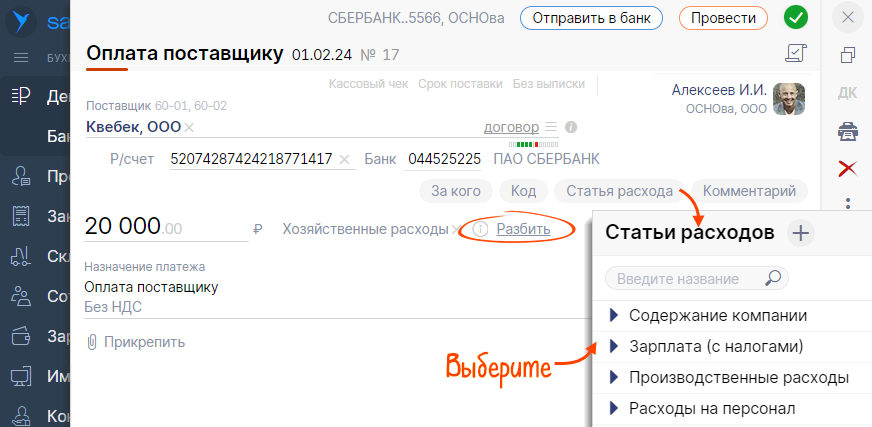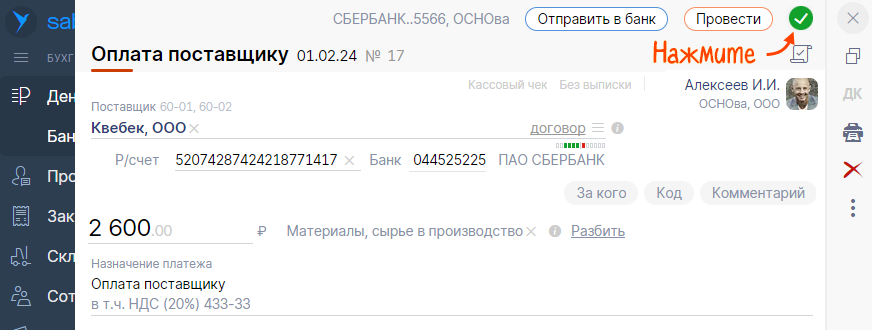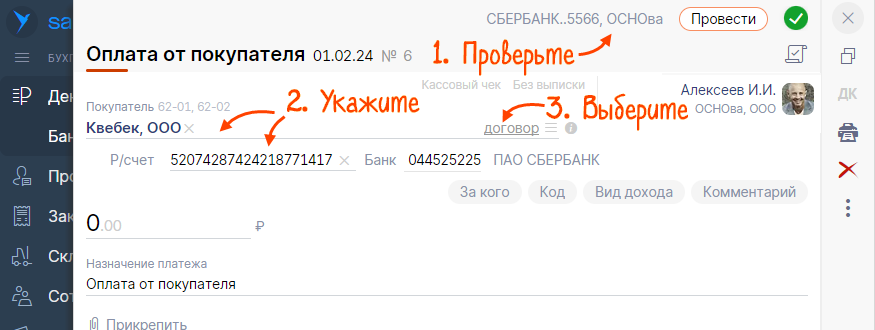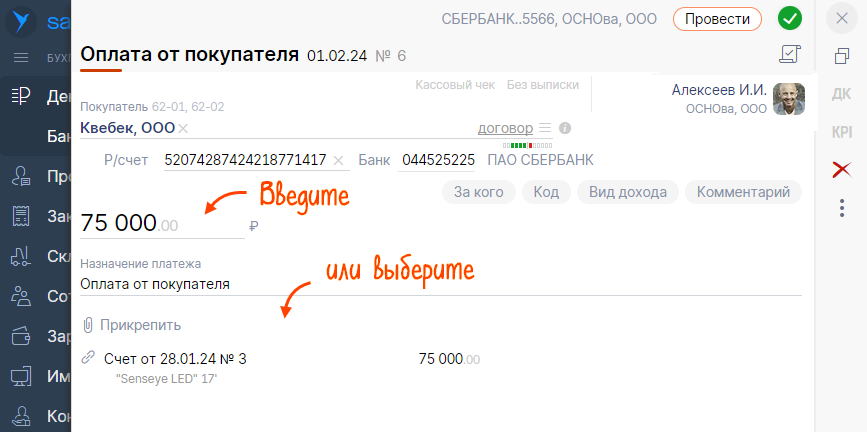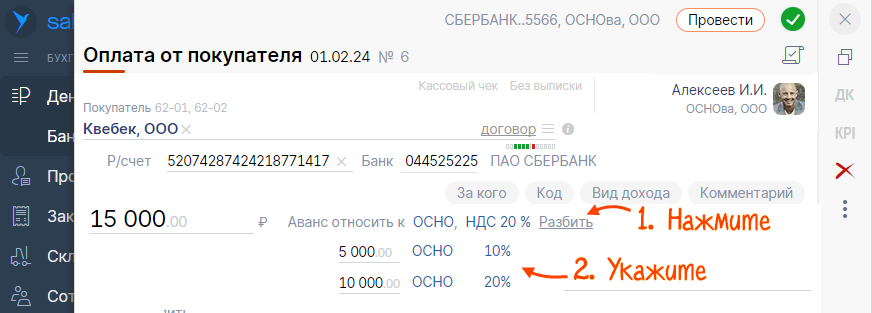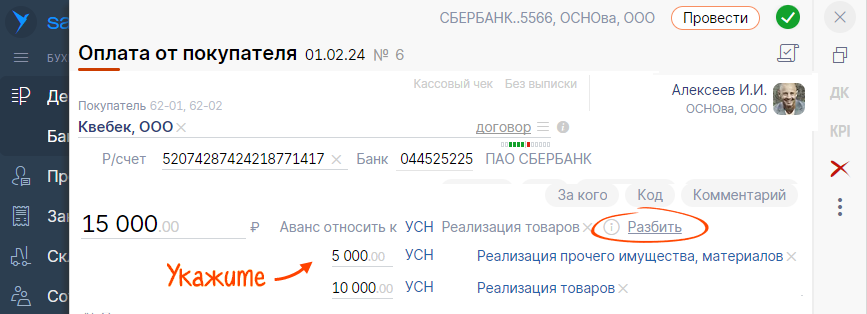В Saby входящие и исходящие платежи отражают движение средств на расчетном счете.
Исходящий платеж
Исходящий платеж
Входящий платеж
Входящий платеж
- В разделе «Деньги/Банк» нажмите «Расход» и выберите тип операции, например «Оплата поставщику».
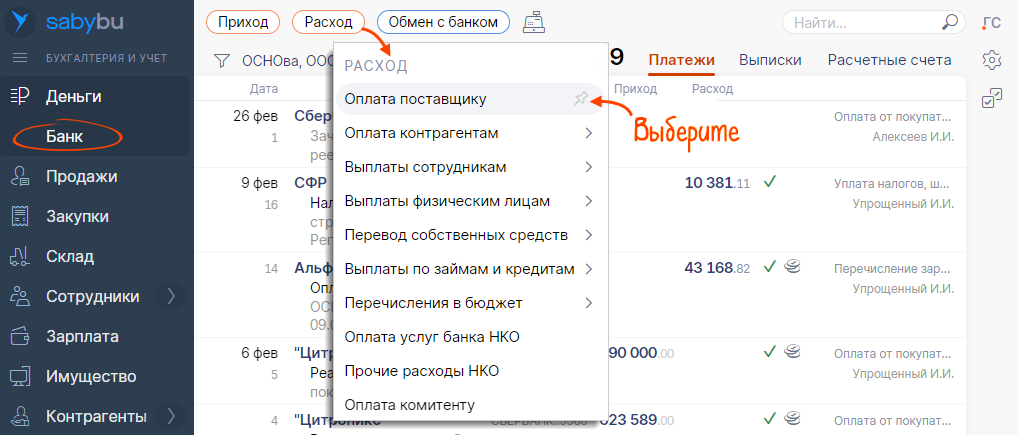
Saby создаст платеж на текущую дату и присвоит номер.
- Проверьте расчетный счет, с которого хотите произвести оплату. Если нужно — измените.
- Укажите поставщика и его расчетный счет. Если ведете учет по договорам — выберите договор, по которому поступила оплата.
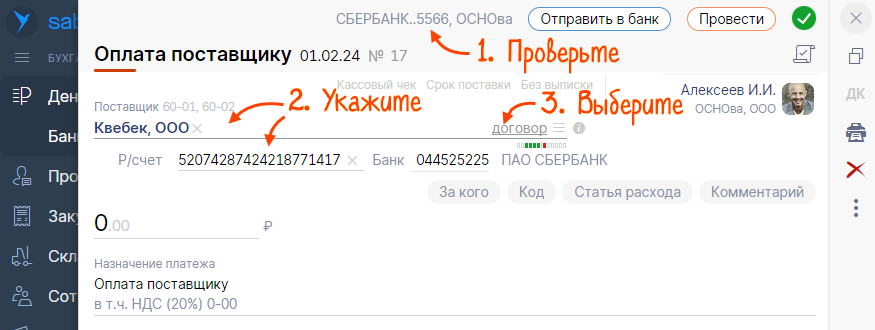
- Как заполнить платеж по скану документа?
- Как добавить расчетный счет контрагента?
- Как создать договор из платежа?
- Введите сумму, если делаете авансовый платеж.
Если оплачиваете по документу-поступлению — выберите этот документ. Saby заполнит сумму платежа.
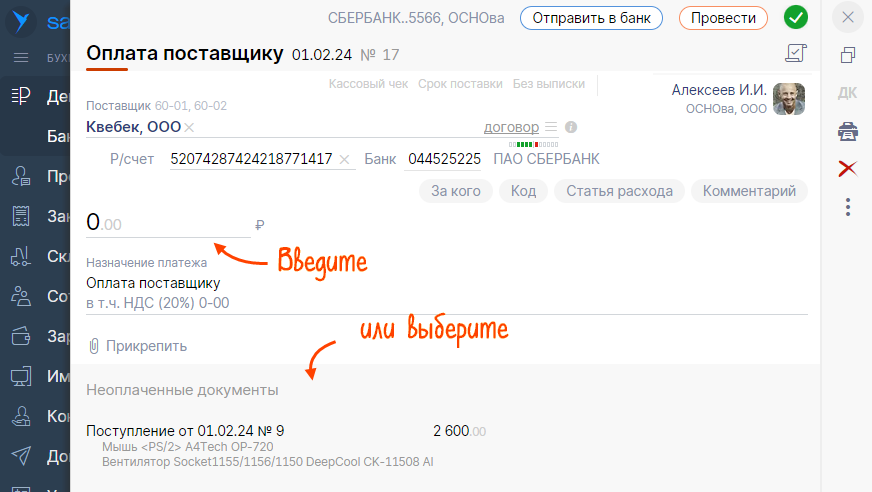
- Выберите статью расхода.
Чтобы указать несколько статей расходов, кликните «Разбить».
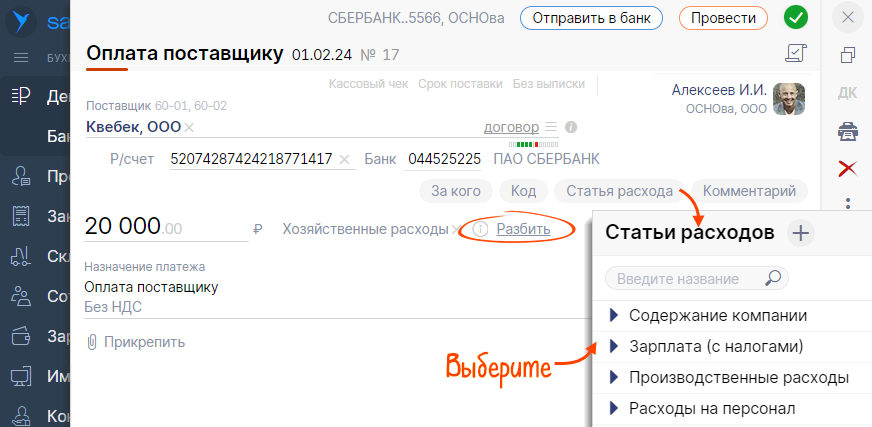
- Почему у меня нет кнопки «Разбить»?
- Как изменить назначение платежа?
- Как посмотреть аналогичные платежи этому контрагенту или оплаты с такой же статьей расхода?
- Как указать уникальный идентификатор платежа?
- Нажмите
 и отправьте платеж в банк.
и отправьте платеж в банк. 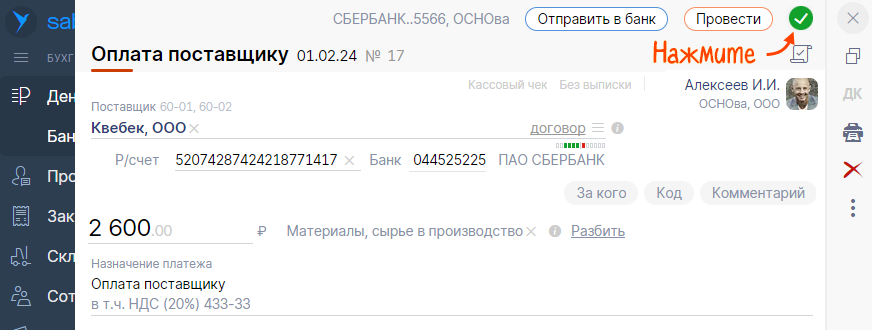
- Загрузите банковскую выписку — Saby проведет документ.
Материалы по теме
При загрузке выписки Saby оформляет входящий платеж документом «Оплата от покупателя» и проводит его.
Если автоматическая загрузка выписки у вас отключена, то создайте входящий платеж вручную.
- В разделе «Деньги/Банк» нажмите «Приход» и выберите тип операции, например «Оплата от покупателя».
- Проверьте расчетный счет, на который поступает оплата. Если нужно — измените.
- Укажите покупателя и его расчетный счет. Если ведете учет по договорам — выберите договор, по которому получили платеж.
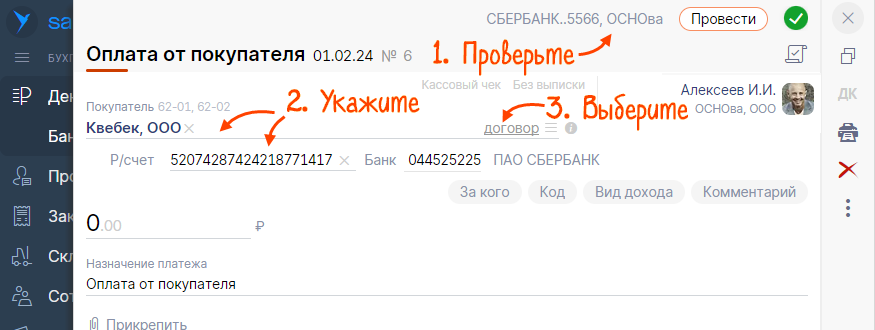
- Как изменить платеж, если он уже проведен?
- Как добавить расчетный счет контрагента?
- Как создать договор из платежа?
- Введите сумму, если оформляете авансовый платеж.
Если оплата поступила по документу, выберите его — Saby заполнит сумму оплаты.
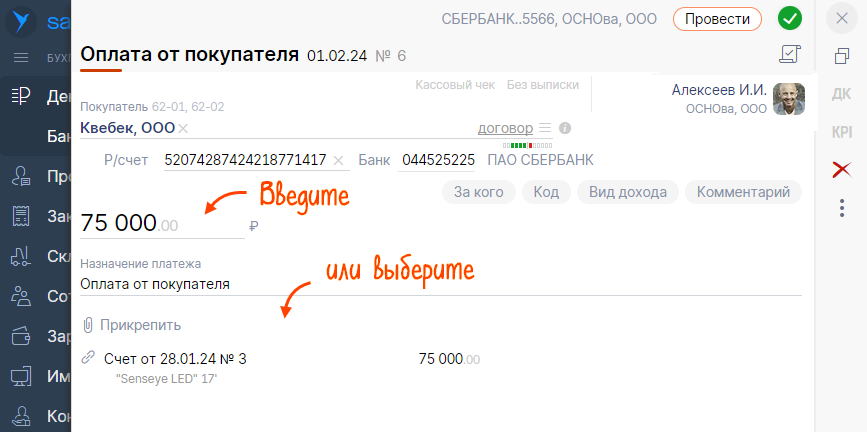
- Чтобы разнести сумму по разным НДС или СНО — нажмите «Разбить» и укажите сумму для каждой НДС или СНО.
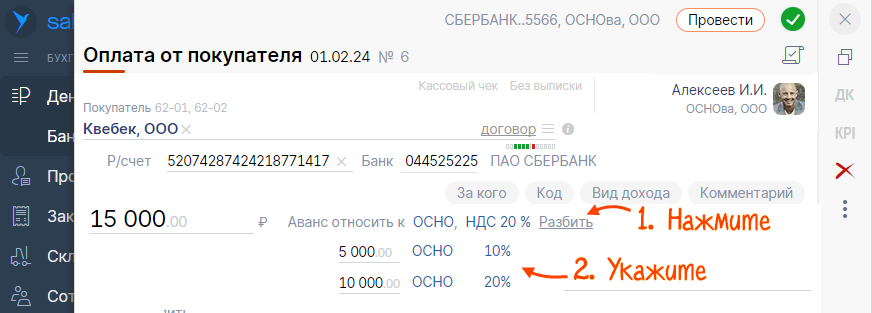
- Укажите вид дохода.
Если нужно разнести сумму на несколько видов доходов, нажмите «Разбить» и укажите сумму для каждого вида дохода.
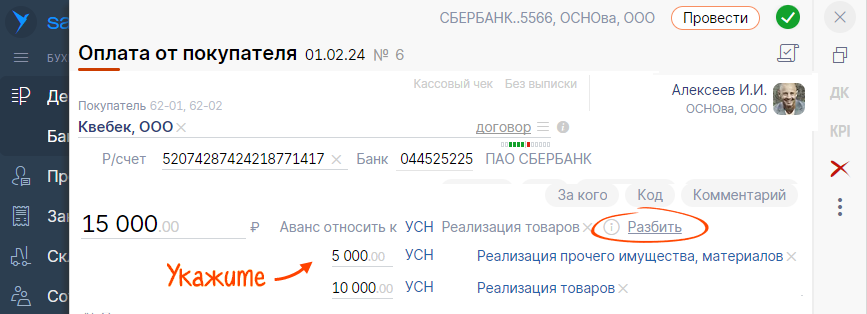
- Почему у меня нет кнопки «Разбить»?
- Как посмотреть аналогичные оплаты от этого контрагента или оплаты с таким же видом дохода?
- Как указать уникальный идентификатор платежа?
- Нажмите «Провести» — Saby включит платеж в выписку и сформирует бухгалтерские проводки по документу.

Saby создаст платеж на текущую дату и присвоит номер.

Материалы по теме
Нашли неточность? Выделите текст с ошибкой и нажмите ctrl + enter.